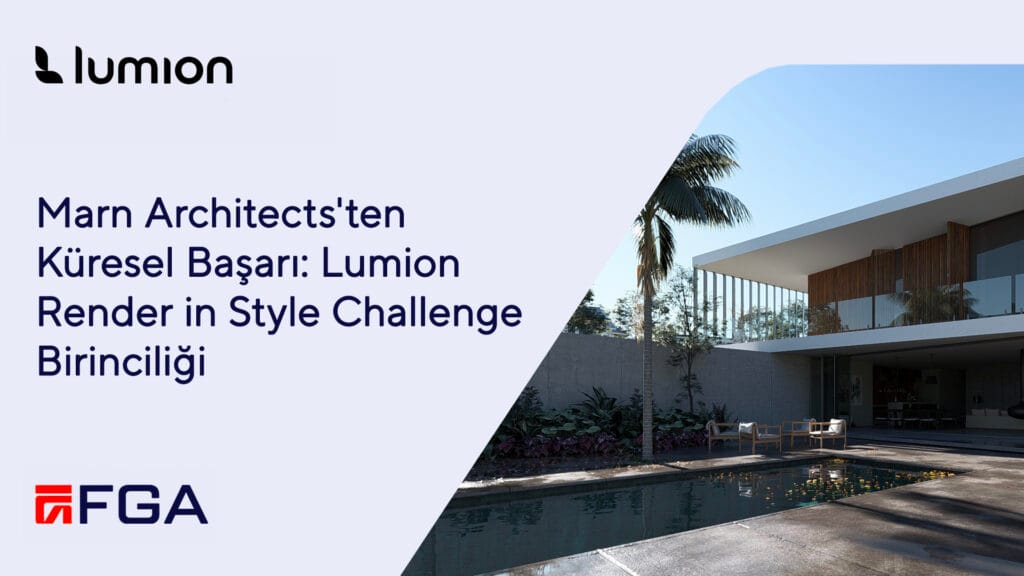İlk olarak Archicad 24 için Temmuz 2020’de tanıtılan PARAM-O, Archicad 24’e gelen üçüncü güncellemeyle hem Windows hem macOS için yerleşik araç halini aldı. PARAM-O kodlama veya komut satırları yazmayı gerektirmediği için özel tasarım objeler ve yapı elemanları oluşturmayı her zamankinden daha kolay hale getiriyor.
PARAM-O ‘yu Kimler Kullanabilir?
Tüm Archicad kullanıcıları PARAM-O’dan yararlanabilir: büyük ve küçük ölçekli mimarlık ofisleri, mimarlık öğrencileri.
PARAM-O ile öğrencilerin yapabilecekleri;
- Kolayca ve hızlıca benzersiz şekiller ve formlar oluşturma,
- Çeşitli tasarım ve geometri alternatifleriyle denemeler yapma,
- Yeni-nesil, pratik ve havalı bir tasarım aracını deneyimleme,

PARAM-O’nun küçük mimari uygulamalarda kullanımı;
- Kolay bir şekilde birden fazla tasarım alternatifi oluşturarak rekabeti mümkün kılma,
- Müşterilerin seçim yapabileceği tasarım varyasyonlarını hızlı ve kolay biçimde sunma,

PARAM-O ile büyük firmaların yapabilecekleri;
- Ofisinizim tasarım ve dokümantasyon standartlarına uygun, üreticiye özgü obje kütüphaneleri gelişme,
- Dosya ve kütüphane boyutlarını büyütmeden Objelere ve Elemanlara parametrik özellikler ekleme,
- Objeleri sonraki projelerinizde tekrar kullanabilme.

PARAM-O’nun Kullanımı Kolaydır
- Hiçbir şey indirmeye ve yüklemeye gerek duymaz. PARAM-O, Archicad ile yerleşik olarak gelir.
- Tek bir satır dahi kod ya da komut yazmaya gerek duymaz. Programlama bilgisi gerektirmez.
- PARAM-O node tabanlı bir araçtır. Node’lar, şekiller, özellikler, dönüşümler, matematiksel ve trigonometrik işlemler, boolen işlemleri ve çok daha fazlasını yapabileceğiniz yapı taşlarıdır.
- Kullanabileceğiniz birçok ön tanımlı hazır node’lar içerir.
- Node’larla çalışması kolaydır. Oluşturulabilir, taşınabilir, değiştirilebilir ve grafiksel olarak düzenlenebilir.
- Çalışmalarınızı yüzey malzemeleri ve konturlarıyla beraber gerçek zamanlı 3B önizlemede görüntüleyebilirsiniz.
Nasıl Çalışır?
- Objenizin tüm özelliklerini nodelarla ve bağlantılarına göre tanımlayın.
- Objeye istediğiniz kadar parametre ekleyin. Bir objenin sahip olduğu parametre ne kadar fazlaysa o kadar esnektir.
- PARAM-O’da oluşturulan bir objeyi kaydettiğinizde yerel Archicad kütüphanesinin bir parçası haline gelir. Bu dokümanda daha fazlasını görebilirsiniz.
- PARAM-O ile oluşturulan objelere Archicad obje menüsünden ulaşabilir ve kullanabilirsiniz.
- PARAM-O ile oluşturulan bir obje parametrik özelliklerini koruyarak 2B, 3B ve ya sayısal olarak düzenlenebilir.
- Oluşturulan objeler PARAM-O eklentisi içeren veya içermeyen her Archicad sürümünde çalışabilir.
- Nodelardan bazıları blok, küre, silindir gibi basit şekillerdir. Örneğin, basit bir blok oluşturmak istediğinizde editörde çift tıklayabilir veya sürükle-bırak yapabilirsiniz. Nodelar arasında ilerleyin ve istediğinizi arama çubuğuna yazın. Yeni node ekranda görünür ve 3B önizleme de otomatik güncellenir.

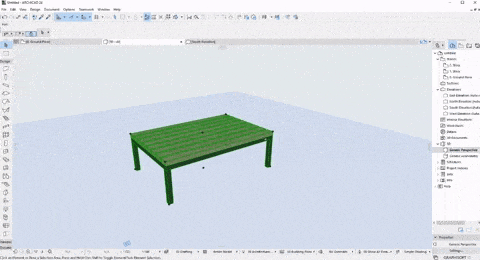

PARAM-O ile çalışmaya başlamak için tek ihtiyacınız Archicad 24’ü güncellemek
PARAM-O kullanıcı rehberine buradan ulaşabilirsiniz.
Örnek PARAM-O Objeleri
PARAM-O ile oluşturulan örnek objeleri indirin ve deneyime başlayın.
Objeleri içeri aktarmak ve açmak için alttaki adımları takip edin.
- Objeleri indirin.
- Dosya>Kütüphaneler ve Objeler> PARAM-O Manager’i açın.
- PARAM-O Manager içerisinden sol alttaki Import from File seçeneğine tıklayın.
- Dosya yöneticisinden objeleri (.prmo uzantılı) açın.
- İstediğiniz kadar objeyi açabilirsiniz.
- PARAM-O Manager içerisinde OK butonuna tıklayın.
- Ekranda görünen “Your Objects are ready in the Embedded Library.” mesajında OK butonuna tıklayın.
- Archicad araçlarından Objelere gelin ve örnek PARAM-O objeleri gömülü kütüphane içerisinde görünecektir.
- Objenin nasıl oluşturulduğunu görmek için objeyi açabilirsiniz.
- Bunu 2 farklı şekilde yapabilirsiniz;
- Objeyi sahneye yerleştirdikten sonra Dosya>Kütüphaneler ve Objeler>Open Selected PARAM-O Object
- PARAM-O Manager içerisinden objenin ismi üzerinde çift tıklama yapmak
- Nodeları ve bağlantılarını görmek için Archicad pencerelerinde yaptığınız gibi yakınlaşma ve kaydırma yapabilirsiniz.

Merdiven
Bu basit obje ile PARAM-O’yu keşfetmeye başlayın. Parametreler oluşturun ve node ayarlarından ‘true’ olarak belirleyin. Artık obje ayarlarından parametreleri istediğiniz gibi yönetebilirsiniz.
Masa
3 ana parametreyi (x,y,z) nasıl yöneteceğinizi öğrenin. Bu parametreleri 2B, 3B ve obje ayarlarından yönetebilirsiniz.
Güneş Kırıcı
Bu obje Global Value nodeları ile oluşturuldu. Global Value ile yapabileceklerinizi keşfedin. Örneğin, güneş hareketi ile panellerin birlikte hareket ettiğini göreceksiniz.
Mevcut Objeleri Dağıtın
Bu örnekte GDL obje nodelarını kullandık. Bu node ile mevcut obje kütüphanenizi açın. Örneğin, biz bir koltuk kullandık. Objeyi açın ve parametreler ekleyin. Bu örnekte sandalyenin yüksekliği bir parametre olarak eklendi. Sandalyelerin sayısını da değiştirebilirsiniz.
Dalgalı Cephe
Dalgaları oluşturmak için trigonometrik operasyonları kullandık. Mevcuttaki 3 dalga parametriktir. Ayrıca panel kalınlıkları, mesafeleri ve yüzeyleri de öyle. 2B,3B ekranında ya da obje ayarlarından düzenleyebilirsiniz.
Pencere Paneli
Pencere yüzeyindeki boşlukları rastgele oluşturmak için Random Series nodelarını kullandık. Her bir boşluk birbirinden farklı. GDL düzenleyicisinden objenin alt türünü değiştirin, bu örnekte alt tür pencere. Pencere menüsünden objeye erişebilirsiniz.
İçeriğin orijinaline buradan ulaşabilirsiniz.